Bandas sonoras profesionales para las actuaciones e interpretaciones musicales de nuestros alumnos.
Insistiré por enésima vez sobre la importancia que tiene que el maestro y el profesor dominen con la mayor amplitud posible las técnicas necesarias para ofrecer a sus alumnos una enseñanza de calidad. Recuerda nuestro primer artículo dedicado al Profesor del Tercer Milenio : (http://es.geocities.com/carabu5/webs/profesores.htm).
Siempre me atrajo la Informática por la creatividad que nos permite desarrollar, más aún hoy en día con la infinidad de aplicaciones que tenemos a nuestra disposición. Nero es uno de esos maravillosos grupos de programas a los que ni les falta ni les sobra nada. Es famoso por su capacidad para extraer archivos de música y películas para luego grabarlos en los formatos de audio y vídeo que leen cualesquiera de los numerosos reproductores de los que en estos momentos disponemos en el mercado. Sin embargo, entre sus complementos existen dos aplicaciones a las que deberíamos prestar una mayor atención por su enorme utilidad práctica. Se trata de WaveEditor, un magnífico editor de sonido, y de SoundTrax, un sensacional mezclador de sonido con infinitas posibilidades, y que combinados permiten crear, modificar y montar pistas sonoras de calidad profesional. Este es precisamente el principal objetivo de nuestro artículo.
Por otro lado, es frecuente al menos en las escuelas de nuestro país (por contraposición en otros lugares del mundo la gran fiesta de bienvenida hacia los alumnos se realiza al comenzar el curso. Recuerda la terrible tragedia de Beslan, a la que dedicamos otro de nuestros artículos...), sobre todo en los niveles de Infantil y Primaria, despedir el curso escolar con festivales donde las actuaciones musicales ocupan gran parte del espectáculo, bien con actuaciones en directo o echando mano de otras técnicas como el play-back o el karaoke. Como sabemos son interpretaciones dedicadas, en general, a despedir el curso y homenajear a los padres a través de sus propios hijos.
Aplicaciones como SoundTrax y WaveEditor de Nero nos permiten elaborar magníficos fondos musicales con una calidad profesional para todo tipo de eventos escolares (Festivales de Navidad, Carnaval, Fin de Curso, etc), y el maestro debe saber aprovecharlas bien, porque es el que mejor conoce las necesidades de cada momento.
Nuestro Ministerio de Educación y Ciencia (Madrid) dispone de una magnífica colección de archivos de sonido ( http://contenidos.educarex.es/bancoimagenes/sonidos ), en tres formatos distintos ( MP3, WAW y WMA), que se pueden descargar gratuitamente desde Internet, y con los que se obtienen infinidad de efectos especiales para nuestras bandas sonoras. Allí encontrarás sonidos relacionados con todo tipo de lugares, ambientes y actividades : animales, vientos, tormentas, el campo, la ciudad, las fábricas, las granjas, los automóviles, ...
Todo esto, unido a la facilidad con que Nero es capaz de extraer de cualquier CD una o varias pistas sonoras y el hecho de poder manejar todo tipo de formatos de audio, hace que tengamos a nuestra disposición una serie de herramientas de alta calidad a las que podemos (y deberíamos) sacarle un enorme provecho para el disfrute de nuestros alumnos.
A partir de aquí os describiré con la máxima precisión posible los pasos que podéis seguir par disponer de una banda sonora de cualquier duración (hasta 80 minutos) que sirva de fondo musical en las actuaciones de vuestros alumnos.Para llevarlo a cabo bastará con que dispongamos en nuestro equipo del complemento de Nero, SoundTrax.
Antes de empezar a trabajar deberemos proveernos de todo el material sonoro que vamos a utilizar en nuestro fondo musical : las canciones (te aconsejo en mp3 de alta calidad, es decir, con una frecuencia de muestreo de unos 320 Kb/s) y los efectos especiales contenidos en otros archivos de audio (aquí la calidad ya no es tan determinante, bastará con 128 Kb/s) y que determines el orden en que deberán reproducirse, así como el momento en que unos y otros deberán mezclarse, sobreponerse o diluirse. Aún así, no debes preocuparte demasiado, ya que Nero te permitirá más adelante modificar fácilmente todos los parámetros de la secuencia.
Abrimos Nero 8, y en la página de inicio buscamos la aplicación correspondiente, que nos entrará directamente en SoundTrax. SoundTrax funciona a base de proyectos de audio al estilo de los editores de vídeo, con la necesaria línea del tiempo (tanto la música como la imagen transcurren a través de un tiempo determinado, como es lógico) en la que podemos insertar tantas pistas sonoras como necesitemos. Esto tiene la enorme ventaja de poder trabajar a nuestro ritmo, guardándolo en el momento que deseemos para reanudarlo en otra ocasión.
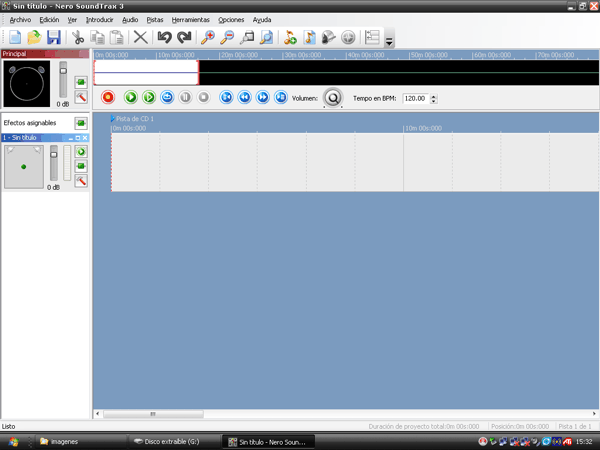
Esta es la pantalla principal de SoundTrax (Nero 8).
A través de la pantalla principal ya podemos ponernos manos a la obra para crear nuestra banda sonora. Por defecto, SoundTrax nos muestra ya la primera pista (siempre en estéreo) en la que podemos insertar nuestros archivos de audio. Te aconsejo que dispongas, al menos de dos pistas, para poder llevar a cabo toda clase de mezclas y efectos. Esta tarea es sumamente fácil ya que bastará con acudir al menú “Pistas” y pulsar la primera opción, “Insertar pista”., tal como muestra la segunda imagen.
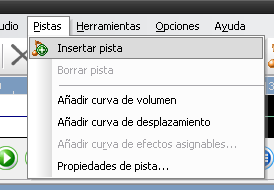
De este modo se inserta una nueva pista en nuestro proyecto.
Una vez dispongas de estas dos pistas puedes dedicar la primera de ellas a la música, es decir, a los archivos que contienen las canciones. Para insertarlas puedes dirigirte al menú Introducir/Archivo de audio.
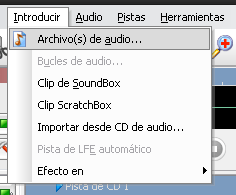
Modo en que se introducen los archivos de audio con SoundTrax.
Te aparecerá el Explorador de Windows para que lo localices y pulsando aceptar quedará incorporado al proyecto. Tras crear el correspondiente archivo de picos lo colocará en su lugar. Debes tener presente que los archivos se insertan en el punto en que se encuentra el cursor de la línea de tiempo, aunque no debes preocuparte demasiado por esto, ya que colocando el cursor sobre el archivo insertado éste cambia de aspecto (se convierte en cuatro flechas) y manteniendo pulsado el clic izquierdo podrás desplazarlo a lo largo de ella hasta el punto que creas conveniente. Esto es válido también para los archivos que contienen los efectos especiales y que debes insertar en la segunda pista. Los mismos resultados se pueden conseguir utilizando los botones correspondientes (Insertar pista e Insertar archivos de audio) que encontrarás en la barra de botones de la parte superior.
Desplazando a derecha e izquierda los archivos que vas insertando, y escuchando (mediante los botones Reproducir todo o Reproducir desde el cursor) podrás hacer un seguimiento preciso de cómo va “sonando” tu proyecto. También conviene que guardes periódicamente los resultados que vayas obteniendo, incluso con nombre diferente, aunque siempre tienes la opción de deshacer cualquier resultado no deseado.
Por último, guarda tu proyecto definitivo y expórtalo en forma de archivo de alta calidad mediante el menú Archivo.

De esta forma se guarda el proyecto y se exporta el archivo final.
Es muy recomendable exportar el archivo final (que más adelante podrás grabar en CD o DVD) con la máxima calidad. Nero SoundTrax te permite hacerlo en cualquier formato de audio, pero te recomiendo que lo hagas en MP3 y una frecuencia de muestreo de 320 Kb/s, aunque puede que te ocupe demasiado espacio en el disco duro. La solución a este pequeño problema lo tienes utilizando el complemento MP3PRO, que reducirá considerablemente el tamaño del archivo sin pérdida de calidad. En este caso te recomiendo que lo guardes en MP3PRO a 96 Kbis, 44100 Hz estéreo.
Para terminar, debes saber que Nero SoundTrax te permite efectuar multitud de efectos y mezclas en tus proyectos. Estos deberás experimentarlos personalmente para encontrar aquellos que se adapten mejor a tus necesidades. Espero que este artículo te haya sido de utilidad en tu trabajo como profesor.
Carmelo Ramón, agosto de 2008.
Carmelo Ramón es Licenciado en Filosofía y Ciencias de la Educación, con la especialidad de Organización y Dirección de Centros Educativos, por la UNED desde 1992.
CRB 2000 -ESPAÑA-
Editor : [email protected]
![]()
Nuestras páginas deben ser visualizadas con Internet Explorer y 1024 x 768 pixels de resolución.